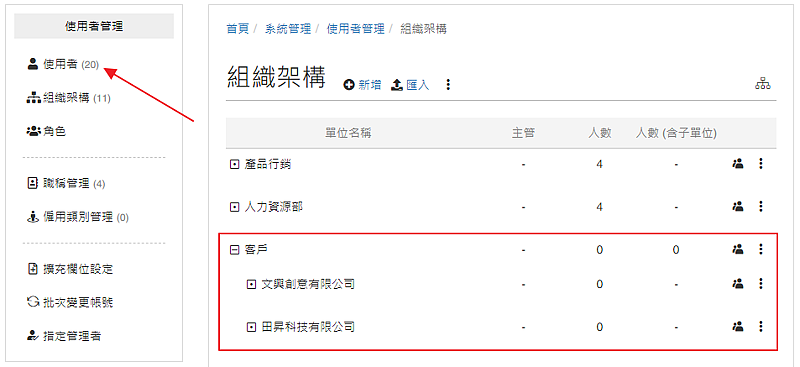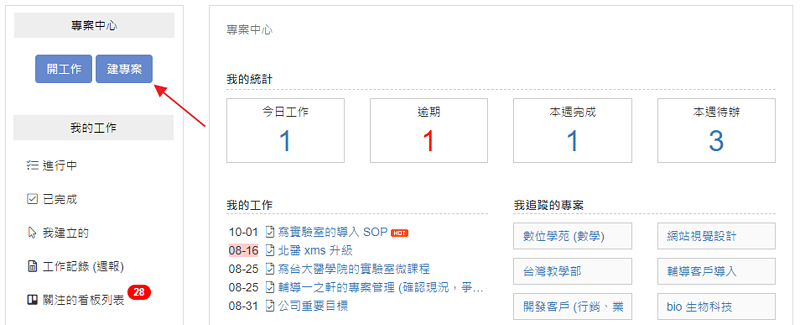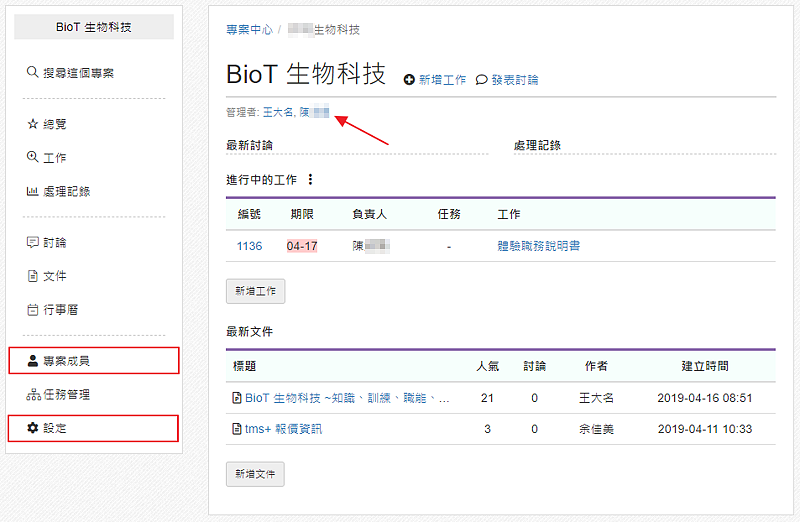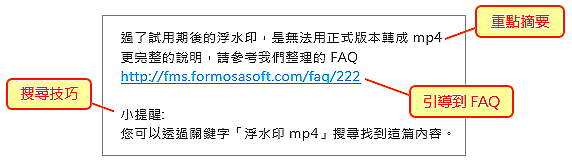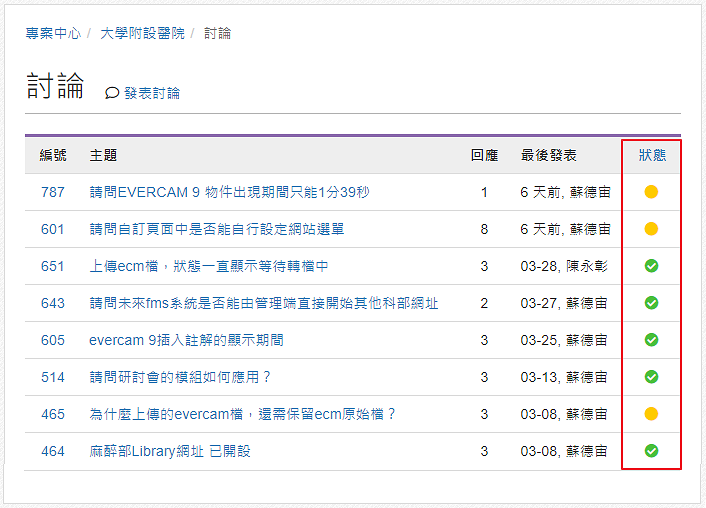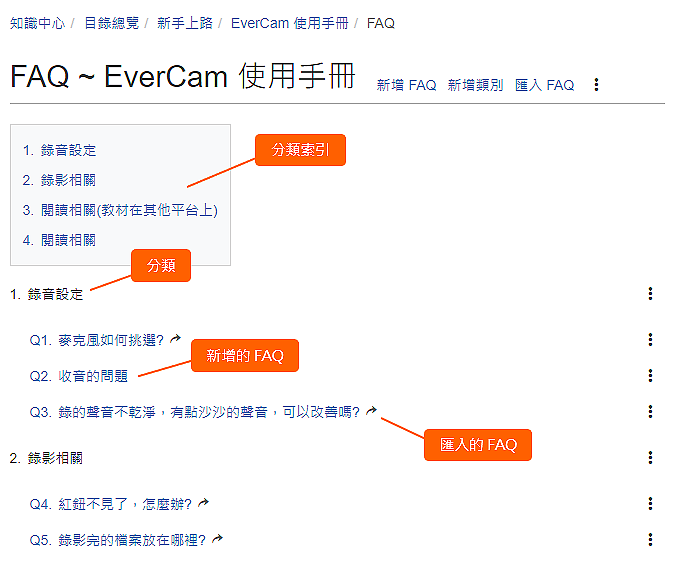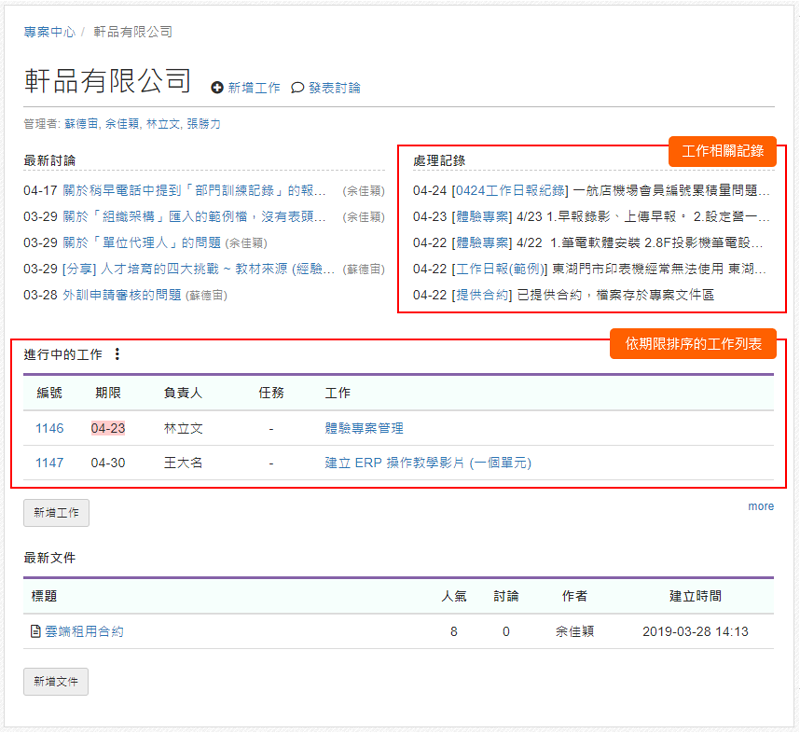開始前的準備
不管是專案執行或客戶服務,都需要大量互動!
目前普遍的互動方式 ~ email、LINE 或電話,雖然很方便,但常因為認知落差、失焦、不好追蹤等問題,造容易成來來回回,所付出的隱性成本極高,例如:
- email
多次回應後,常常「內容」已經和「主旨」無關,很難管理與追蹤
- LINE
一下子就淹沒在眾多的短訊息中 ...
- 電話
只有「語言」缺乏畫面,不好溝通外,因為沒有紀錄,不好追蹤外,也常遇到認知不同的窘境。
解決這些困擾其實很簡單,就是為每一個客戶,建立專屬的「互動專案」!
以客戶服務為例子,從系統建置、輔導、互動、問題排除、客製進度 ... 事情又多又雜,透過主題式討論、開工作等方式,就可以讓每一件事情都清清楚楚,而且因為有紀錄,其他同仁可以隨時加入互相支援。好處整理如下:
- 追蹤,更容易!
無論是討論 or 工作,都有明確的狀態 (進行中、已完成),透過報表,事情進度一目了然。
- 提高工作效率
事情清楚、溝通順暢,就可以減少來來回回,效率自然提升。
- 累積經驗
因為有紀錄,透過全文檢索 (含 word, pdf 等內文) 就可以瞭解過去處理的案例。
- 整理並傳承經驗
不僅可以複製專案的規劃 (甘特圖),讓新專案有所明確的依循,更可以整理客戶 Q&A,彙整成常見問題 FAQ (過去多年、多人的經驗),並透過課程設計,將經驗用 10 倍速的方式傳承。
如何執行呢?
以下是我們公司和客戶互動的主要流程,提供您參考。
- 建立客戶專屬的專案
非專案成員沒有閱讀權限,保有隱私權。
- 引導客戶使用
將 LINE (或 email) 的問題或需求,改成在專案回應,並在 LINE 上提供回應的連結,引導客戶熟悉並體驗其中帶來的好處,讓 LINE 從「溝通」變成「提醒」的功能。
- 開工作、紀錄
將要進行的事情,建立成工作 (指定負責人、期限、設計檢核清單等),事情就會清楚明確,而且再也不會遺漏!
- 整理常見問題 (FAQ)
就像教戰守則,收集重要經驗,強化解決問題的能力。
操作教學,可以參考:「專案管理 ~ 10 分鐘就上手!」
主要流程
- 1.為客戶建立帳號在「系統管理 / 組織架構」建立客戶的所屬單位,再前往「使用者管理」建立帳號。
- 2.建立專案
- 4.通知客戶使用專案透過 email 通知客戶,內容的參考範例如下:--為了讓輔導的過程更順利,我已經在我們的專案系統建立一個「OO科技」的專案,
在專案中,可以透過討論互動、工作設定與追蹤,提升客戶服務的品質。
[專案的使用]
網址: http: // p. fms.tw / project/summary/??
帳號、密碼: 如您所提供 (登入後點擊右上方「使用者選單 / 個人資訊 / 變更密碼」可修改密碼)
我有建立 1 個工作請 OO小姐協助如果有任何的問題,可以用系統討論的功能發問,
或是建立 ine 群組,提供更即時的互動,
再麻煩您試試看,謝謝。 - 開始透過專案互動
- 5.引導客戶透過專案提問這是最困難的一步,因為要改變客戶習慣的 email、電話、LINE 等方式互動。如何引導呢?想辦法讓 email 或 LINE 轉變成以「提醒」為主的用途,例如,客戶在 email、LINE 上問的問題,可以這樣處理
- 回應到專案的討論
- 在 email 或 LINE 上,貼上專案討論的連結,例如:
「您的問題,已經回應到專案的討論區,方便我們後續參考與追蹤。
http:// p.fms.tw/ ....
如果有任何的問題或想法,再麻煩隨時和我們聯繫,謝謝。」
更好的方式,就是直接綁定 LINE 群組,當有討論、工作完工等事件時,系統就會直接發通知到 LINE 群組,設定方式可以請參考註:用 ctrl-v 可以將剪貼簿的圖片貼上,方便用圖描述問題。 - 6.回應的技巧可以參考以下結構
- 關鍵重點
- 引導到系統的 FAQ 與相關文件、課程
- 引導使用相關資源
更詳細的說明,可以參考 - 8.彙整常見問題 (FAQ)、整理文件或課程這是累積經驗的關鍵!從專案的討論區、工作的討論中,就可以依需求,建立 FAQ、文件 or 課程 (這些就是經驗),下圖是整理常見問題並進行分類的例子。建立 FAQ 的操作方式,請參考文件
- 9.建立工作
檢核清單